Партида печат с AutoCAD.
Партида печат в AutoCAD. или автоматично отпечатване на чертежи, което позволява да се реши проблема с голям обем печат на чертежите. Последното е рутинен процес, който отнема излишно време
Задачата на инженерите - оптимизация и ускоряване на задачата. В повечето случаи, проектанти и частни организации превод в PDF или печат директно притежават големи набори от документи - отнема време и изисква време.
Някои използват "Биндер", ви позволява да отпечатвате всички листи с едно кликване и не претоварвайте чертежите. Но, както за мен, това не е твърде удобно за една причина: работа се извършва с един лист. В същото време, пространство на модела виждате проекта листа наведнъж и бързо да преминете към някоя от тях, които имат обща представа за проекта.
По този начин, рисуване и използва от повечето дизайнери. Е, как да печатате бързо голям брой листове с пространството за модел?
Има решение! Някои умни момчета са писали макро е за такива неща. За партида печат AutoCAD за модел пространство са необходими следните елементи:
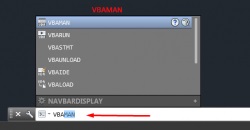
Фигура 1. Командата за стартиране на макро мениджъра.
Партида печат в AutoCAD, автоматичен печат на PDF в AutoCAD
Фигура 2. Общ изглед от макро мениджъра.
Кликнете, за да изтеглите, изберете изтегления водача чрез макро «! Plot_U_stable_» за предотвратяване натиснете "Качване"
Партида печат в AutoCAD, автоматичен печат на PDF в AutoCAD
Фигура 3 предупреждение при зареждане.
Партида печат в AutoCAD, автоматичен печат на PDF в AutoCAD
Фигура 4. Второто предупреждение при зареждане на макрос.
Кликнете "Enable Macros".
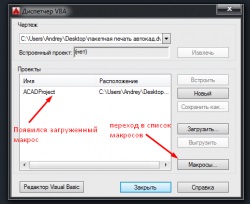
Фигура 5. Второто предупреждение при зареждане на макрос.
След потвърждаване на включването на макроси ни хвърля обратно в Macro управителя, но вече може да видите наскоро зарежда списъка. Обръщаме се към раздела "Макрос ..." и да видите списъка с активните в момента.
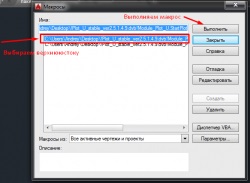
Фигура 6. Изпълнение на макро.
Партида печат в AutoCAD, автоматичен печат на PDF в AutoCAD
Фигура 7. Главен прозорец Партида печат макро.
Използвайте настройките, както на скрийншота.
6) автоматично намира всички рамки кръжаха правоъгълник в този слой.
7) ръчно Можете да изберете само тези рамки, които искате да отпечатате.
8) слой на правоъгълници, които са оградени конструкция с чертежите. Слоят може да бъде за всички заглавия, най-важното е, че имаше само правоъгълници за рамки.
9) Как да отпечатам. Предлагам да напусне втория вариант.
10) Грешките в разположението на фигурите (см. По-долу)
Всичко необходимо за печат А3 чертежи трябва да се намали около правоъгълника, която трябва да бъде в един уникален слой. По подразбиране, ние предлагаме слой от "Formatka" създаде слой със същото име и с някои ярки цветове, така че да не се бърка, която обиколи чертежите, и кои не са. За това как да се създаде слой може да бъде намерена тук.
В прозореца, ние си поставихме за радио бутона до горния ляв ъгъл, така че макросът ще се отпечата на чертежите, като се започне от горния ляв точка. За да се гарантира правилния ред на чертежите е необходимо да има един от трите начина.

Фигура 8. Местоположение кадъра в един ред и "стъпки".
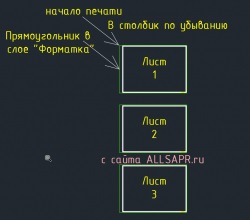
Фигура 9. местоположение рамки в колона
И така е поставен рисуване по един начин. Стартирайте макроса. Кликнете настройва се автоматично.
Проверете номера чертежи за печат и открити рамки

Фигура 10. Потвърждаване на броя на листове от печат
Натиснете бутона "ОК" и да влезе през прозореца на виртуален принтер, или ако физическото принтера е зададена, печат ще го стартира автоматично. След това всичко е интуитивно, а системата на намек ще помогне.
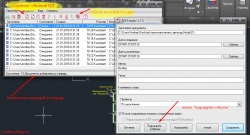
Фигура 11. Отпечатване на виртуален принтер.
Свързани статии
